Q.起動時に「データベースへの接続に失敗しました」が表示される場合の対処方法
会計王16PROの起動時に「データベースへの接続に失敗しました。」画面にて[OK]ボタンをクリックすると「会計王16PRO-接続先設定」画面が表示される場合があります。
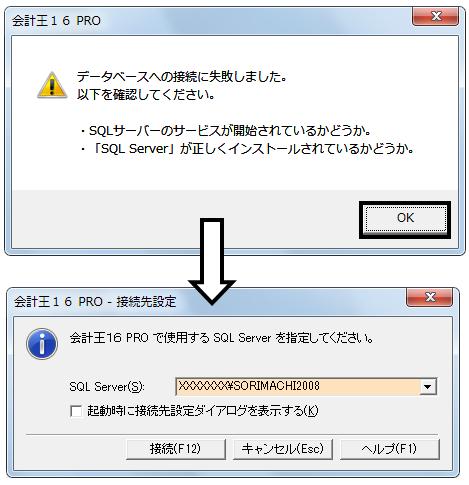
「会計王16PRO-接続先設定」は画面下の[キャンセル]をクリックし会計王16PROを終了後、以下をお試しください。
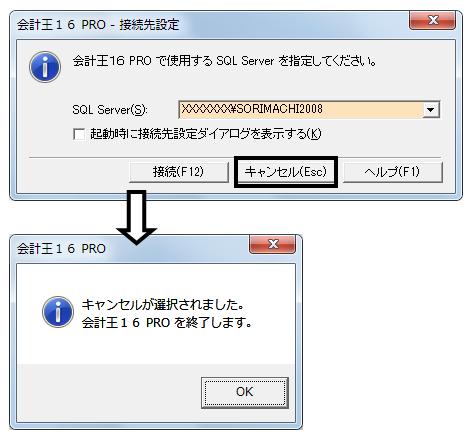
<操作手順>
1.Windows 7/vista/XPの場合、「スタート」ボタンから、「全てのプログラム」−「Microsoft SQL Server 2008 R2」−「構成ツール」−「SQL Server構成マネージャ」を開きます。
※Windows 8.1/8の場合は、以下の方法となります。
(ア)キーボードの「Windowsキー(![]() )」+「R」を押し「ファイル名を指定して実行」を表示します。
)」+「R」を押し「ファイル名を指定して実行」を表示します。
(イ)以下のフォルダーパスをコピーして、「名前」欄に貼り付けて[OK]ボタンをクリックします。
・32bit版OSの場合
こちらをコピー→C:\WINDOWS\System32\SQLServerManager10.msc
・64bit版OSの場合
こちらをコピー→C:\WINDOWS\SysWOW64\SQLServerManager10.msc
※コピーと貼り付けがうまくいかない場合は、お手数ですが「名前」欄に手入力してください。
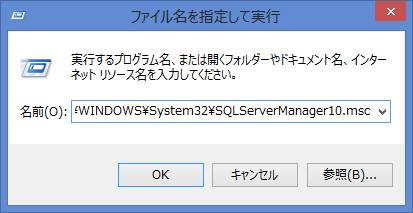
※ユーザーアカウント制御画面が表示されましたら、[はい]ボタンをクリックします。
(ウ)以下の画面が表示される場合
Windows 7/Vista/XPで「Microsoft
SQL Server 2008 R2」が表示されていない場合。
Windows 8.1/8で以下の画面が表示される場合。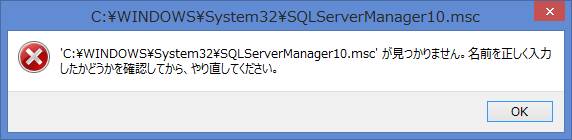
SQLSerevrがインストールされていません。以下の手順でインストールを行ってください。
a:会計王16PROのCD-ROMをパソコンにセットします。
b:「自動再生」画面が表示されましたら、「フォルダーを開いてファイルを表示」をクリックします。
※インストール画面が表示された場合は、[キャンセル]ボタンをクリックします。
※画面が表示されない場合は「コンピュータ」を開き、CDドライブを右クリック→「開く」を選択します。
c:「Maintenance」-「Rescue」の「Rescue.exe」をダブルクリックします。
※「セキュリティの警告」が出ましたら[実行]ボタンをクリックします。
d:下記画面が表示されますので、[OK]ボタンをクリックします。
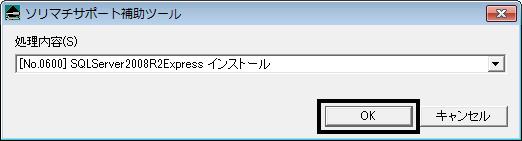
e:下記画面で[インストール]ボタンをクリックします。
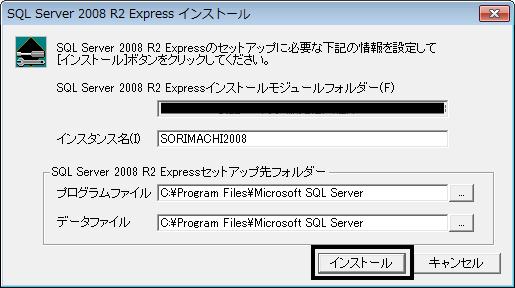
f:インストール完了後、パソコンを再起動していただき、会計王16PROの起動をお試しください。
2.「Sql Server Configuration Manager」が表示されましたら、画面左で「SQL Serverのサービス」をクリックしてください。
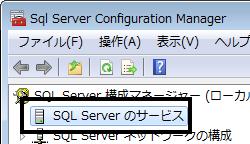
3.右側にインストールされているインスタンス名が表示されます。
インスタンス名を右クリック−「開始」で、SQL Server Agent以外を全て「実行中」にしてください。
※既に「実行中」となっている場合は、右クリック−「再起動」をクリックします。

4.会計王16PROの起動をお試しください。
